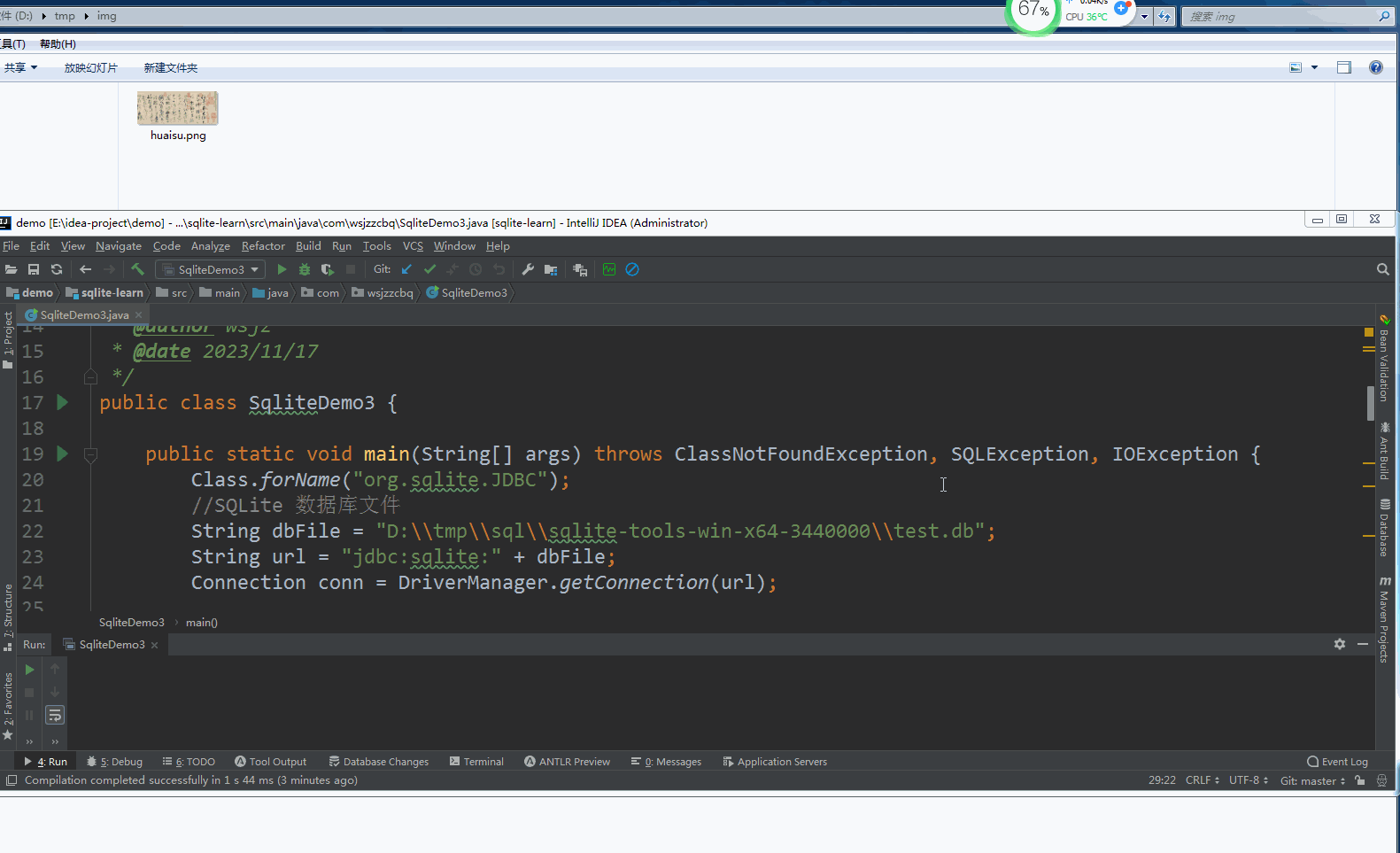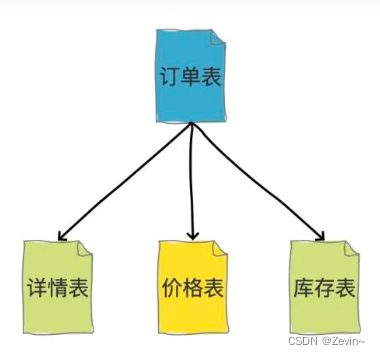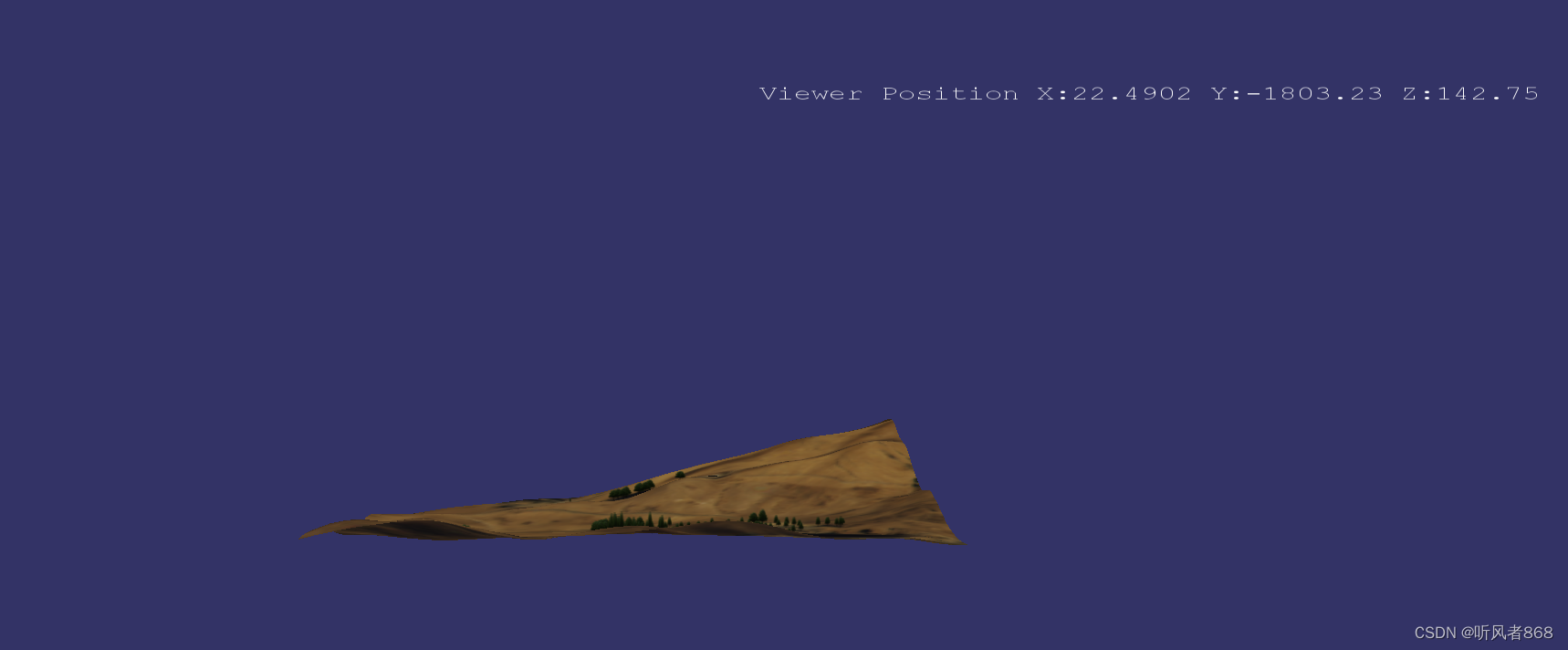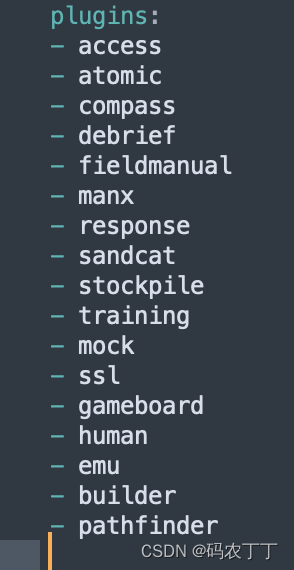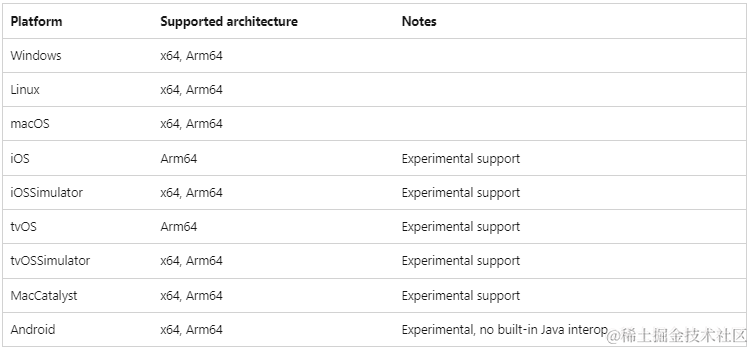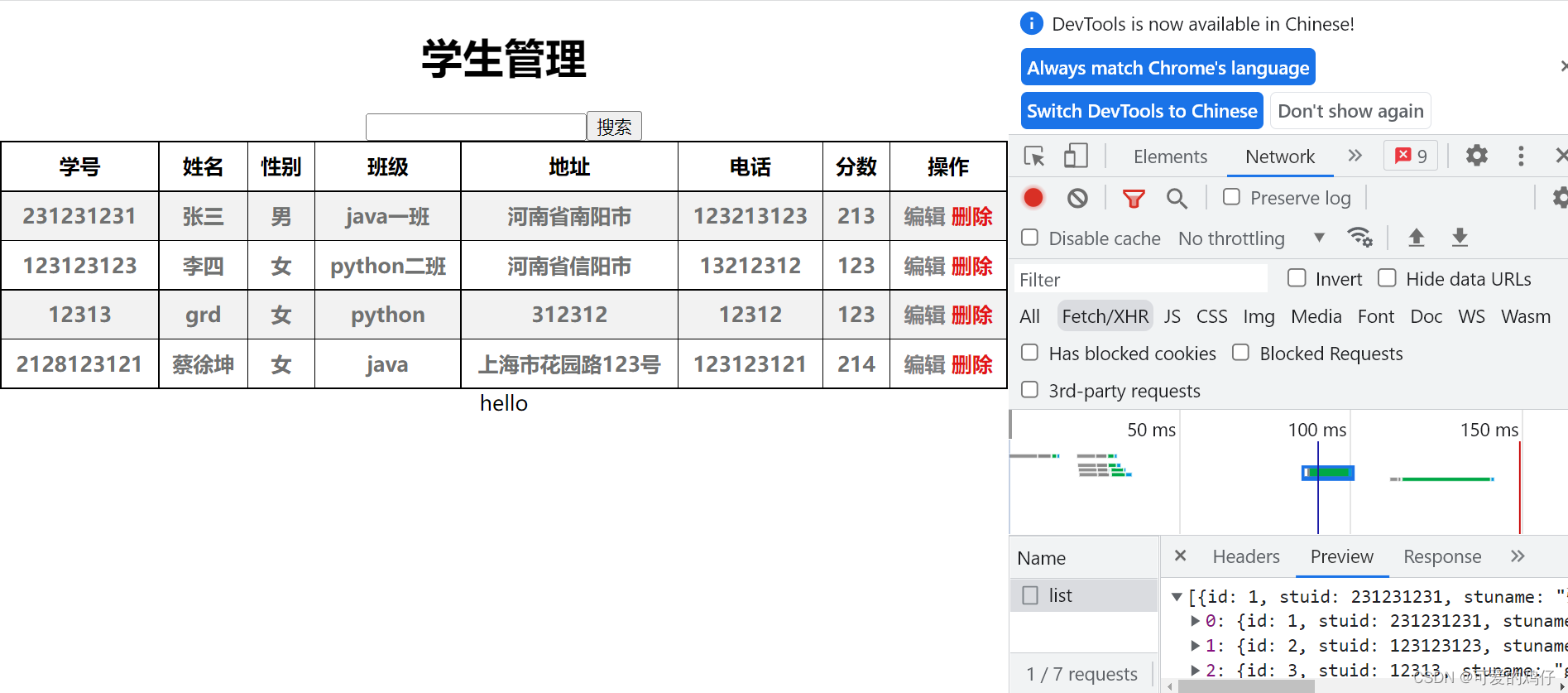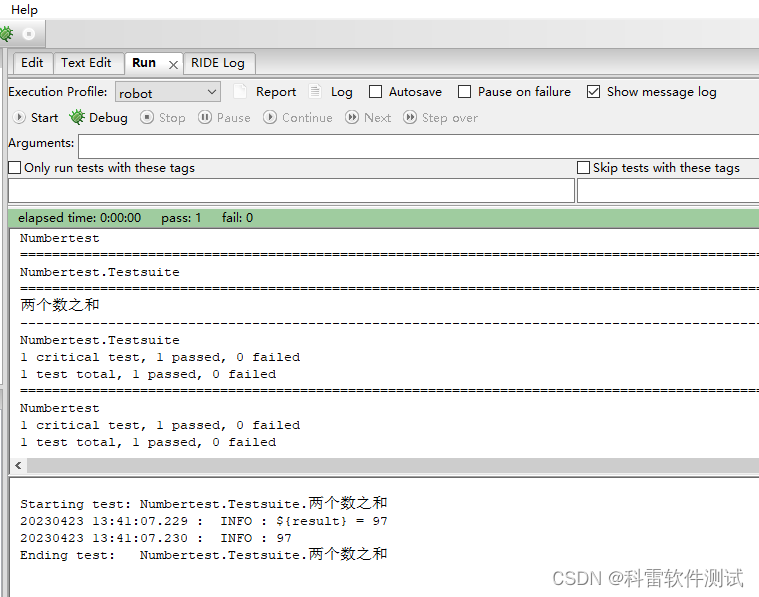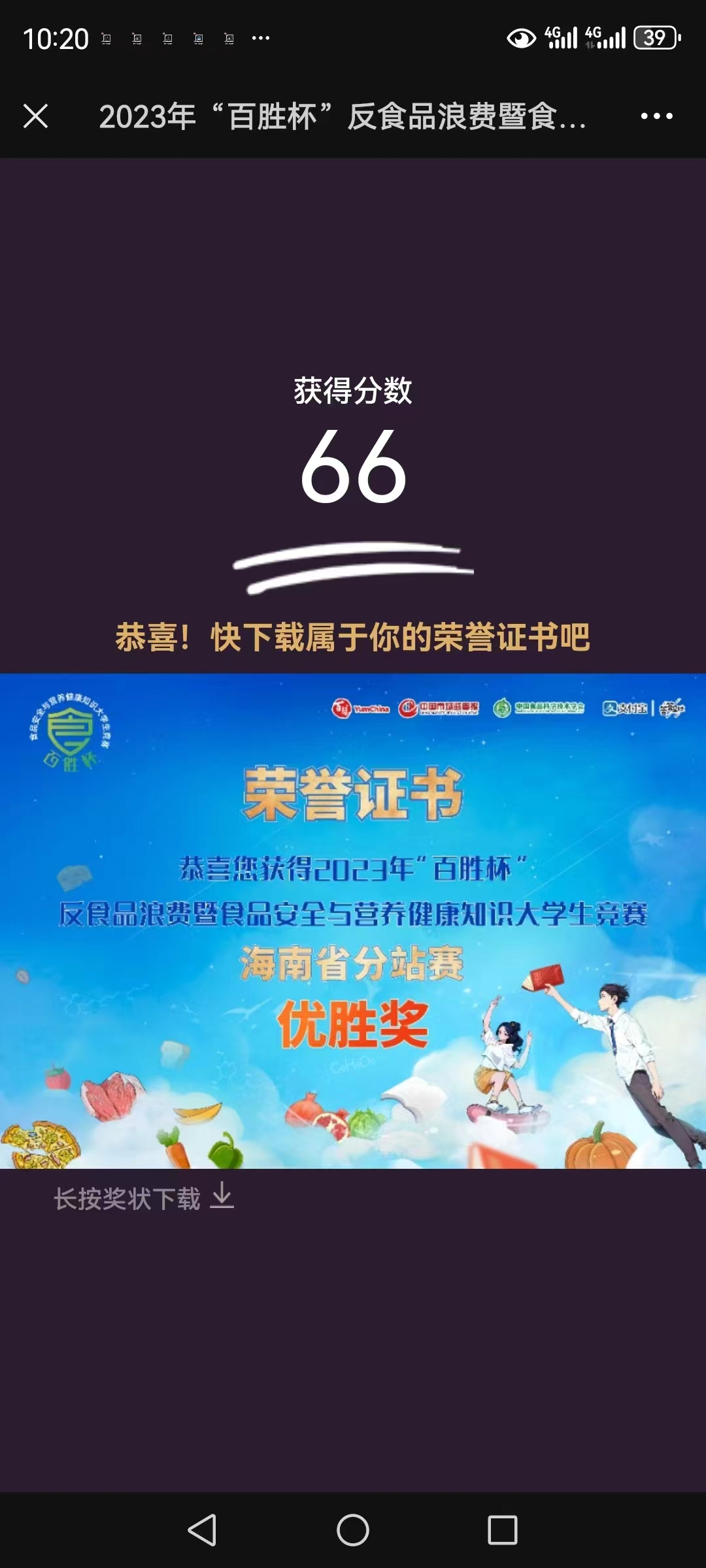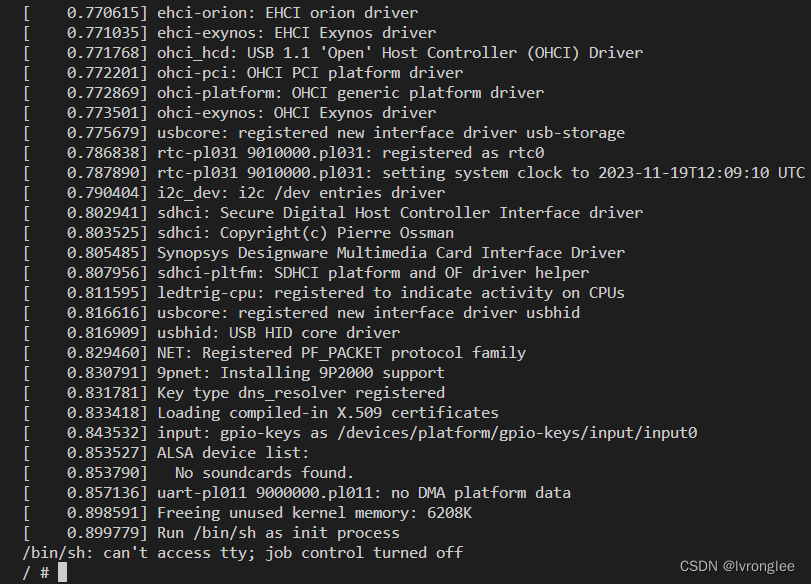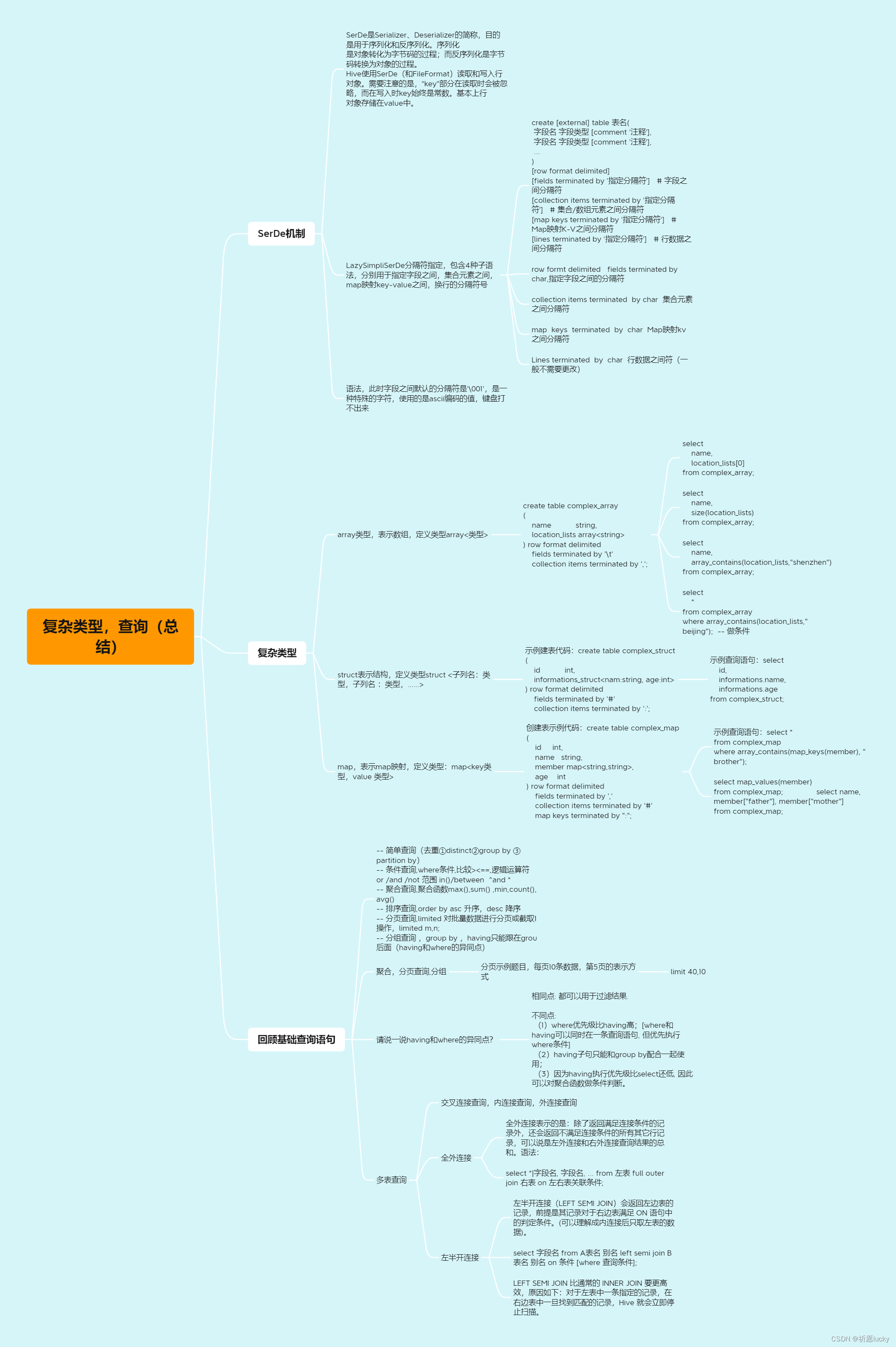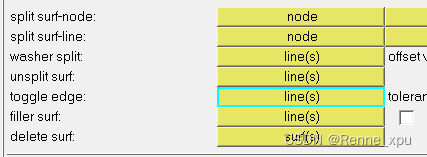1.实际开发项目时,是使用Qt Designer来设计UI界面,得到一个.ui的文件,然后利用PyQt5安装时自带的工具pyuic5将.ui文件转换为.py文件:
pyuic5 -o mywindow.py mywindow.ui #先是py文件名,再是ui文件名
样式图 QT5 UI:
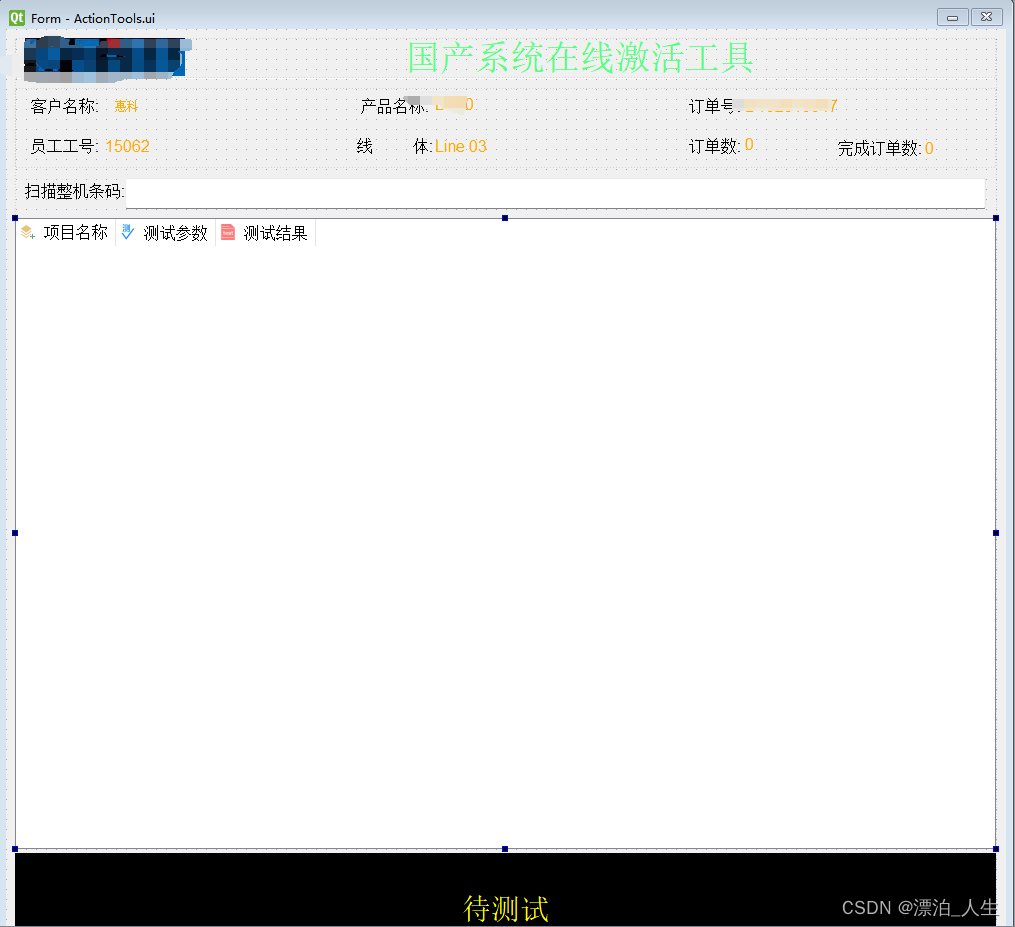
转换的pyqt5:
# -*- coding: utf-8 -*-
# Form implementation generated from reading ui file 'ActionTools.ui'
#
# Created by: PyQt5 UI code generator 5.15.2
#
# WARNING: Any manual changes made to this file will be lost when pyuic5 is
# run again. Do not edit this file unless you know what you are doing.
import socket
from PyQt5 import QtCore, QtGui, QtWidgets
from PyQt5.Qt import *
import sys
import io
import os
import datetime
import random
from subprocess import Popen,PIPE
from threading import Thread
import time
import configparser
class Ui_ActionWinfrm(QWidget):
def __init__(self):
super(Ui_ActionWinfrm,self).__init__()
self.config=configparser.ConfigParser()#创建对象
self.EmployeeInfo=[]#员工信息
self.TestServer=[]#测试服务器设置
self.MesServer=[]#Mes服务器
self.ProductInfo=[]#产品信息
self.config.read("./conf/config.conf",encoding="utf-8")#读取配置文件,如果配置文件不存在创建
self.Err="NULL"
#员工管理信息
self.EmployeeInfo.append(self.config.get('EmployeeInfo','Employee'))#工号
self.EmployeeInfo.append(self.config.get('EmployeeInfo','Line'))#线体
#测试服务器设置
self.TestServer.append(self.config.get('TestServer','host'))
self.TestServer.append(self.config.get('TestServer','prot'))
self.TestServer.append(self.config.get('TestServer','user'))
self.TestServer.append(self.config.get('TestServer','password'))
#连接服务器
self.host = self.TestServer[0]
self.prot = self.TestServer[1]
#MES服务器设置
self.MesServer.append(self.config.get('MesServer','url'))
#产品信息
self.ProductInfo.append(self.config.get('ProductInfo','ClientName'))
self.ProductInfo.append(self.config.get('ProductInfo','ProductName'))
self.ProductInfo.append(self.config.get('ProductInfo','OrderInfo'))
self.ProductInfo.append(self.config.get('ProductInfo','OrderTotal'))
self.ProductInfo.append(self.config.get('ProductInfo','CompleteOrder'))
self.data=''
self.setupUi()
print(self.host + "," + self.prot)
self.Client_socket = socket.socket(socket.AF_INET, socket.SOCK_STREAM)
def setupUi(self):
self.setObjectName("ActionWinfrm")
self.resize(1000, 943)
font = QtGui.QFont()
font.setFamily("Arial")
font.setPointSize(12)
self.setFont(font)
icon = QtGui.QIcon()
icon.addPixmap(QtGui.QPixmap("./Imag/020.ico"), QtGui.QIcon.Normal, QtGui.QIcon.Off)
self.setWindowIcon(icon)
self.verticalLayout = QtWidgets.QVBoxLayout(self)
self.verticalLayout.setObjectName("verticalLayout")
self.frame_5 = QtWidgets.QFrame(self)
self.frame_5.setFrameShape(QtWidgets.QFrame.StyledPanel)
self.frame_5.setFrameShadow(QtWidgets.QFrame.Raised)
self.frame_5.setObjectName("frame_5")
self.frame_6 = QtWidgets.QFrame(self.frame_5)
self.frame_6.setGeometry(QtCore.QRect(0, -1, 981, 41))
self.frame_6.setStyleSheet("color: rgb(85, 255, 127);")
self.frame_6.setFrameShape(QtWidgets.QFrame.StyledPanel)
self.frame_6.setFrameShadow(QtWidgets.QFrame.Raised)
self.frame_6.setObjectName("frame_6")
self.lbl_WinTitle = QtWidgets.QLabel(self.frame_6)
self.lbl_WinTitle.setGeometry(QtCore.QRect(390, 0, 351, 41))
font = QtGui.QFont()
font.setPointSize(26)
self.lbl_WinTitle.setFont(font)
self.lbl_WinTitle.setAlignment(QtCore.Qt.AlignCenter)
self.lbl_WinTitle.setObjectName("lbl_WinTitle")
self.lbl_loginfo = QtWidgets.QLabel(self.frame_6)
self.lbl_loginfo.setGeometry(QtCore.QRect(10, 0, 161, 41))
self.lbl_loginfo.setText("")
self.lbl_loginfo.setPixmap(QtGui.QPixmap("./Imag/logo.jpg"))
self.lbl_loginfo.setObjectName("lbl_loginfo")
self.frame_7 = QtWidgets.QFrame(self.frame_5)
self.frame_7.setGeometry(QtCore.QRect(0, 50, 981, 80))
self.frame_7.setFrameShape(QtWidgets.QFrame.StyledPanel)
self.frame_7.setFrameShadow(QtWidgets.QFrame.Raised)
self.frame_7.setObjectName("frame_7")
self.label = QtWidgets.QLabel(self.frame_7)
self.label.setGeometry(QtCore.QRect(10, 10, 81, 16))
self.label.setAlignment(QtCore.Qt.AlignCenter)
self.label.setObjectName("label")
self.label_3 = QtWidgets.QLabel(self.frame_7)
self.label_3.setGeometry(QtCore.QRect(340, 10, 81, 16))
self.label_3.setAlignment(QtCore.Qt.AlignCenter)
self.label_3.setObjectName("label_3")
self.label_4 = QtWidgets.QLabel(self.frame_7)
self.label_4.setGeometry(QtCore.QRect(660, 10, 81, 16))
self.label_4.setAlignment(QtCore.Qt.AlignCenter)
self.label_4.setObjectName("label_4")
self.label_2 = QtWidgets.QLabel(self.frame_7)
self.label_2.setGeometry(QtCore.QRect(10, 50, 81, 16))
self.label_2.setAlignment(QtCore.Qt.AlignCenter)
self.label_2.setObjectName("label_2")
self.label_5 = QtWidgets.QLabel(self.frame_7)
self.label_5.setGeometry(QtCore.QRect(340, 50, 81, 16))
self.label_5.setAlignment(QtCore.Qt.AlignCenter)
self.label_5.setObjectName("label_5")
self.label_6 = QtWidgets.QLabel(self.frame_7)
self.label_6.setGeometry(QtCore.QRect(660, 50, 81, 16))
self.label_6.setAlignment(QtCore.Qt.AlignCenter)
self.label_6.setObjectName("label_6")
self.label_7 = QtWidgets.QLabel(self.frame_7)
self.label_7.setGeometry(QtCore.QRect(820, 50, 91, 20))
self.label_7.setAlignment(QtCore.Qt.AlignCenter)
self.label_7.setObjectName("label_7")
self.lbl_ClientName = QtWidgets.QLabel(self.frame_7)
self.lbl_ClientName.setGeometry(QtCore.QRect(100, 10, 151, 16))
self.lbl_ClientName.setStyleSheet("color: rgb(255, 170, 0);")
self.lbl_ClientName.setObjectName("lbl_ClientName")
self.lbl_ProductName = QtWidgets.QLabel(self.frame_7)
self.lbl_ProductName.setGeometry(QtCore.QRect(420, 10, 54, 12))
self.lbl_ProductName.setStyleSheet("color: rgb(255, 170, 0);")
self.lbl_ProductName.setObjectName("lbl_ProductName")
self.lbl_OrderInfo = QtWidgets.QLabel(self.frame_7)
self.lbl_OrderInfo.setGeometry(QtCore.QRect(730, 10, 101, 16))
self.lbl_OrderInfo.setAutoFillBackground(False)
self.lbl_OrderInfo.setStyleSheet("color: rgb(255, 170, 0);")
self.lbl_OrderInfo.setObjectName("lbl_OrderInfo")
self.lbl_Employee = QtWidgets.QLabel(self.frame_7)
self.lbl_Employee.setGeometry(QtCore.QRect(90, 50, 91, 16))
self.lbl_Employee.setStyleSheet("color: rgb(255, 170, 0);")
self.lbl_Employee.setObjectName("lbl_Employee")
self.lbl_Line = QtWidgets.QLabel(self.frame_7)
self.lbl_Line.setGeometry(QtCore.QRect(420, 50, 81, 16))
self.lbl_Line.setStyleSheet("color: rgb(255, 170, 0);")
self.lbl_Line.setObjectName("lbl_Line")
self.lbl_OrderTotal = QtWidgets.QLabel(self.frame_7)
self.lbl_OrderTotal.setGeometry(QtCore.QRect(730, 50, 54, 12))
self.lbl_OrderTotal.setStyleSheet("color: rgb(255, 170, 0);")
self.lbl_OrderTotal.setObjectName("lbl_OrderTotal")
self.lbl_COrderNum = QtWidgets.QLabel(self.frame_7)
self.lbl_COrderNum.setGeometry(QtCore.QRect(910, 50, 54, 19))
self.lbl_COrderNum.setStyleSheet("color: rgb(255, 170, 0);")
self.lbl_COrderNum.setObjectName("lbl_COrderNum")
self.textEdit = QtWidgets.QTextEdit(self.frame_5)
self.textEdit.setGeometry(QtCore.QRect(0, 40, 981, 1))
self.textEdit.setObjectName("textEdit")
self.TW_TestItemList = QtWidgets.QTableWidget(self.frame_5)
self.TW_TestItemList.setGeometry(QtCore.QRect(0, 180, 981, 631))
font = QtGui.QFont()
font.setPointSize(12)
self.TW_TestItemList.setFont(font)
self.TW_TestItemList.setSelectionBehavior(QtWidgets.QAbstractItemView.SelectRows)
self.TW_TestItemList.setShowGrid(False)
self.TW_TestItemList.setObjectName("TW_TestItemList")
self.TW_TestItemList.setColumnCount(3)
self.TW_TestItemList.setRowCount(0)
self.item = QtWidgets.QTableWidgetItem()
self.item.setTextAlignment(QtCore.Qt.AlignHCenter|QtCore.Qt.AlignTop)
font = QtGui.QFont()
font.setFamily("Arial")
font.setPointSize(12)
self.item.setFont(font)
icon1 = QtGui.QIcon()
icon1.addPixmap(QtGui.QPixmap("Imag/NewAdd.ico"), QtGui.QIcon.Normal, QtGui.QIcon.Off)
self.item.setIcon(icon1)
self.TW_TestItemList.setHorizontalHeaderItem(0, self.item)
self.item = QtWidgets.QTableWidgetItem()
self.item.setTextAlignment(QtCore.Qt.AlignCenter)
font = QtGui.QFont()
font.setFamily("Arial")
font.setPointSize(12)
self.item.setFont(font)
icon2 = QtGui.QIcon()
icon2.addPixmap(QtGui.QPixmap("Imag/TestArgs.ico"), QtGui.QIcon.Normal, QtGui.QIcon.Off)
self.item.setIcon(icon2)
self.TW_TestItemList.setHorizontalHeaderItem(1, self.item)
self.item = QtWidgets.QTableWidgetItem()
self.item.setTextAlignment(QtCore.Qt.AlignCenter)
font = QtGui.QFont()
font.setFamily("Arial")
font.setPointSize(12)
self.item.setFont(font)
icon3 = QtGui.QIcon()
icon3.addPixmap(QtGui.QPixmap("Imag/Result.ico"), QtGui.QIcon.Normal, QtGui.QIcon.Off)
self.item.setIcon(icon3)
self.TW_TestItemList.setHorizontalHeaderItem(2, self.item)
self.TW_TestItemList.horizontalHeader().setMinimumSectionSize(40)
self.TW_TestItemList.verticalHeader().setDefaultSectionSize(50)
self.TW_TestItemList.verticalHeader().setMinimumSectionSize(50)
self.label_8 = QtWidgets.QLabel(self.frame_5)
self.label_8.setGeometry(QtCore.QRect(10, 140, 112, 25))
self.label_8.setObjectName("label_8")
self.lbl_TestResult = QtWidgets.QLabel(self.frame_5)
self.lbl_TestResult.setGeometry(QtCore.QRect(0, 815, 981, 111))
self.lbl_TestResult.setStyleSheet("background-color: rgb(0, 0, 0);\n"
"font: 22pt \"Arial\";\n"
"color: rgb(255, 255, 0);")
self.lbl_TestResult.setAlignment(QtCore.Qt.AlignCenter)
self.lbl_TestResult.setObjectName("lbl_TestResult")
self.lbl_Isn = QtWidgets.QLineEdit(self.frame_5)
self.lbl_Isn.setGeometry(QtCore.QRect(130, 140, 800, 31))
self.lbl_Isn.setObjectName("lbl_Isn")
self.verticalLayout.addWidget(self.frame_5)
self.retranslateUi()
QtCore.QMetaObject.connectSlotsByName(self)
self.setWindowFlags(QtCore.Qt.WindowMinimizeButtonHint | QtCore.Qt.WindowCloseButtonHint) # 只显示最小化按钮和关闭按钮
self.lbl_Isn.setFocus()
def retranslateUi(self):
self._translate = QtCore.QCoreApplication.translate
self.setWindowTitle(self._translate("ActionWinfrm", "【T.e.s.t】"))
self.lbl_WinTitle.setText(self._translate("ActionWinfrm", "国产系统在线激活工具"))
self.label.setText(self._translate("ActionWinfrm", "客户名称:"))
self.label_3.setText(self._translate("ActionWinfrm", "产品名称:"))
self.label_4.setText(self._translate("ActionWinfrm", "订单号:"))
self.label_2.setText(self._translate("ActionWinfrm", "员工工号:"))
self.label_5.setText(self._translate("ActionWinfrm", "线 体:"))
self.label_6.setText(self._translate("ActionWinfrm", "订单数:"))
self.label_7.setText(self._translate("ActionWinfrm", "完成订单数:"))
self.lbl_ClientName.setText(self.ProductInfo[0])#客户名称
self.lbl_ProductName.setText(self.ProductInfo[1])#产品名称
self.lbl_OrderInfo.setText(self.ProductInfo[2])#订单信息
self.lbl_OrderTotal.setText(self.ProductInfo[3])#订单总数
self.lbl_COrderNum.setText(self.ProductInfo[4])#完成订单数
self.lbl_Employee.setText(self.EmployeeInfo[0])#工号
self.lbl_Line.setText(self.EmployeeInfo[1])#线体
self.item = self.TW_TestItemList.horizontalHeaderItem(0)
self.item.setText(self._translate("ActionWinfrm", "项目名称"))
self.item = self.TW_TestItemList.horizontalHeaderItem(1)
self.item.setText(self._translate("ActionWinfrm", "测试参数"))
self.item = self.TW_TestItemList.horizontalHeaderItem(2)
self.item.setText(self._translate("ActionWinfrm", "测试结果"))
self.TW_TestItemList.setColumnWidth(0,300)
self.TW_TestItemList.setColumnWidth(1, 370)
self.TW_TestItemList.setColumnWidth(2, 300)
self.TW_TestItemList.setShowGrid(False)#是否显示网线
self.label_8.setText(self._translate("ActionWinfrm", "扫描整机条码:"))
self.lbl_TestResult.setText(self._translate("ActionWinfrm", "待测试"))
def Center(self):#定义一个函数使得函数窗口居中显示
#获取屏幕坐标系
self.screen=QDesktopWidget().screenGeometry()
#获取窗口坐标系
self.size=self.geometry()
self.newLeft=(self.screen.width()-self.size.width())/2
self.newTop=(self.screen.height()-self.size.height())/2.7
self.move(int(self.newLeft),int(self.newTop))
def Connect(self,message):
try:
self.Client_socket.connect(self.host,int(self.port))
self.lbl_TestResult.setText("Connected To Server..")
self.lbl_TestResult.setForeground(QtGui.QColor(51, 204, 51))
self.Client_socket.sendall(message.encode())
self.data=self.Client_socket.recv(1024)
except Exception as e:
self.lbl_TestResult.setText("Connected To Server Err:"+str(e))
self.lbl_TestResult.setStyleSheet("color:red")
return False
self.Client_socket.close()
return True
if __name__ == '__main__':
app = QApplication(sys.argv)
win = Ui_ActionWinfrm()
win.Center()
win.show()
#win.Client('10.2.230.10', 8888)
win.Connect('tell me the product name and position:00E04C060621')
sys.exit(app.exec_())
效果:
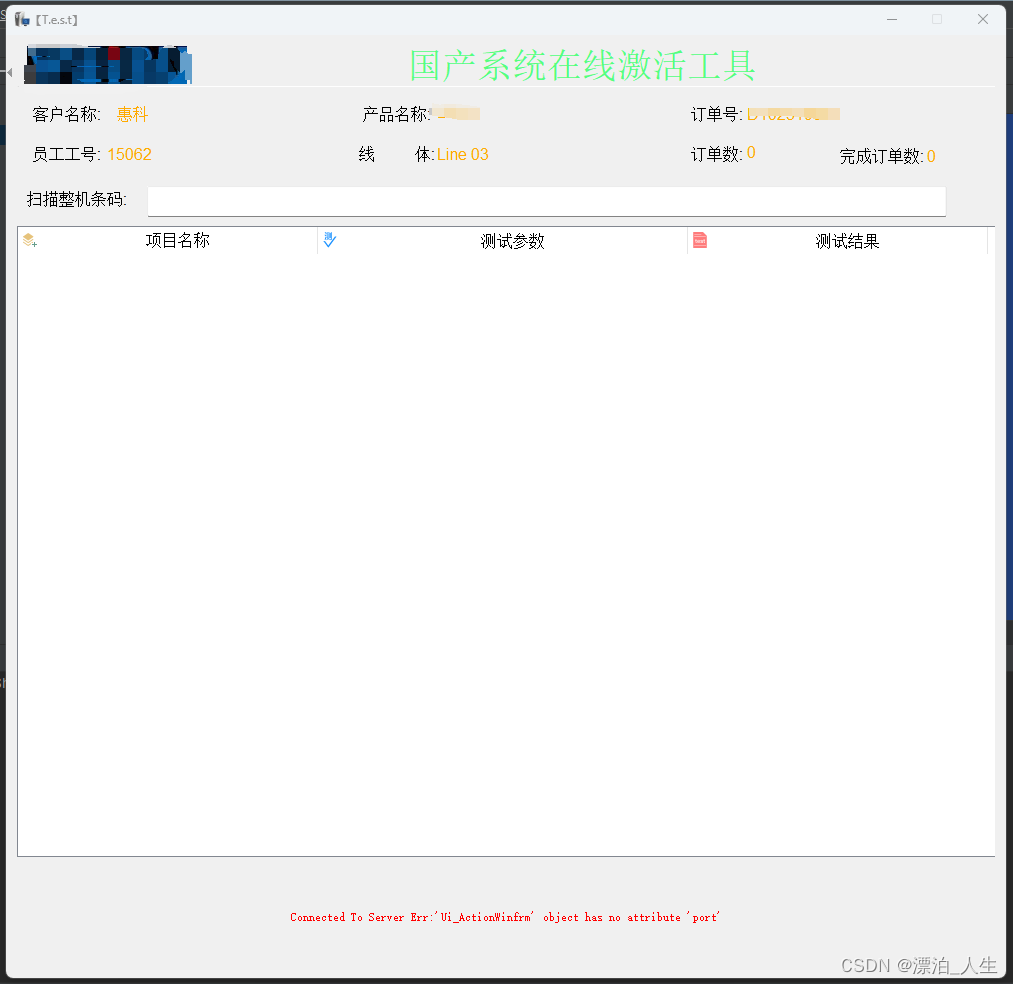
2.Python学习之读取配置文件:
初始配置文件test.conf:
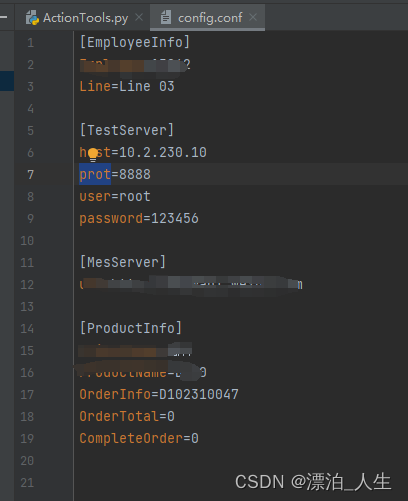
步骤1:导入配置文件模块
import configparser步骤2:创建配置文件对象
config = configparser.ConfigParser()步骤3:读取配置文件
在这一步中,我们将读取配置文件。配置文件通常存储在.ini或.conf文件中。
config.read('config.ini')步骤4:获取配置选项
option_value = config.get('section_name', 'option_name')步骤5:修改配置选项
config.set('section_name', 'option_name', 'new_value')步骤6:保存配置文件
with open('config.ini', 'w') as config_file:
config.write(config_file)*.展正读取confg的实列:
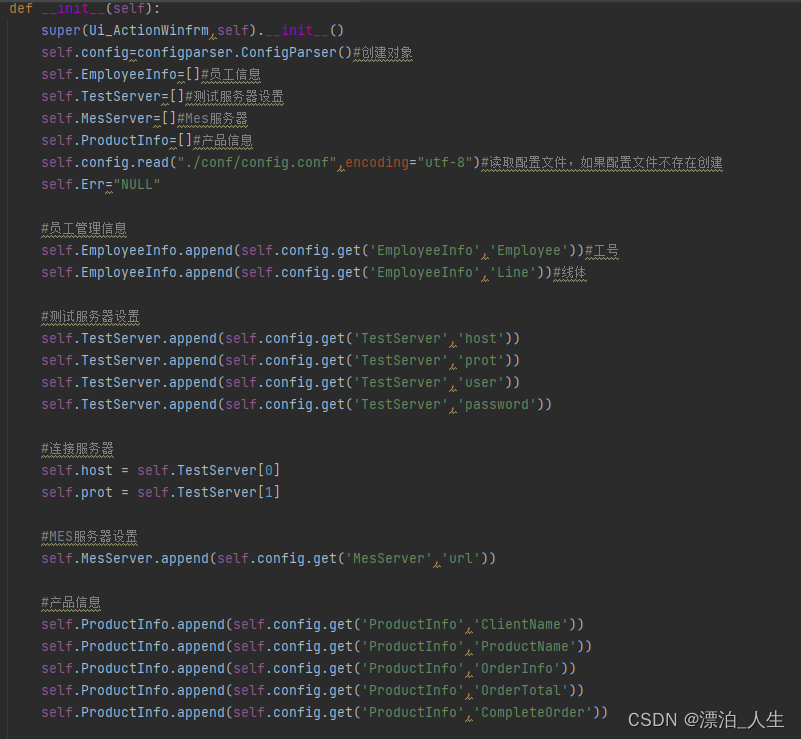
3.生成日志:
1.创建日志记录器
import logging
# 创建一个日志记录器实例
logger = logging.getLogger('my_logger')2 设置日志记录级别
logger.setLevel(logging.DEBUG)
使用setLevel()方法设置日志记录的级别,可以根据需要进行调整。常用的日志级别有:
logging.DEBUG:最详细的日志信息,用于调试程序。
logging.INFO:一般的日志信息,用于确认程序正常运行。
logging.WARNING:警告信息,表明程序可能出现问题。
logging.ERROR:错误信息,程序出现错误但仍然可以继续运行。
logging.CRITICAL:严重错误信息,程序无法继续运行。3.创建文件处理器
file_handler = logging.FileHandler('log.txt')4.设置文件处理器的格式
formatter = logging.Formatter('%(asctime)s - %(levelname)s - %(message)s')
file_handler.setFormatter(formatter)5.将处理器添加到记录器中
logger.addHandler(file_handler)6.输出日志信息
logger.debug('This is a debug message')
logger.info('This is an info message')
logger.warning('This is a warning message')
logger.error('This is an error message')
logger.critical('This is a critical message')